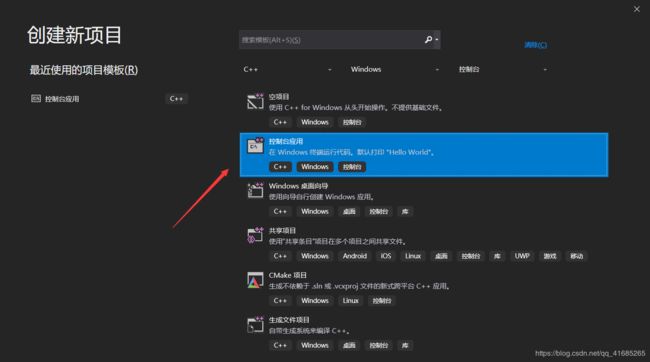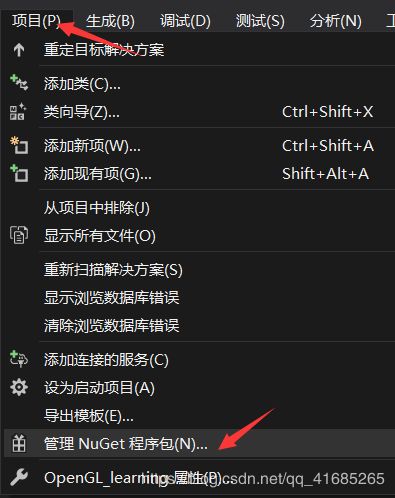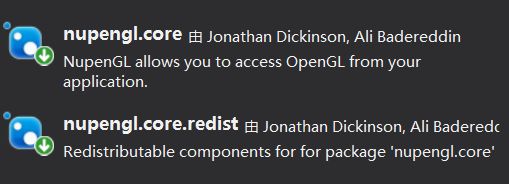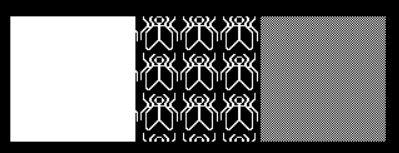VS2019 安装配置OpenGL
一、创建项目
首先创建一个C++的控制台应用,如下图:
二、下载OpenGL包
接下来点击【项目】-----》 【管理NuGet程序包】
点击【浏览】,搜索NupenGL出现如下图:
安装上述两个文件就完成了
三、调试
在cpp文件中输入下边代码运行
#include
#include
#include
#include
#include
#include
#include
#include
void display(void) {
GLubyte fly[] = {
0x00,0x00,0x00,0x00,0x00,0x00,0x00,0x00,
0x03,0x80,0x01,0xC0,0x06,0xC0,0x03,0x60,
0x04,0x60,0x06,0x20,0x04,0x30,0x0C,0x20,
0x04,0x18,0x18,0x20,0x04,0x0C,0x30,0x20,
0x04,0x06,0x60,0x20,0x04,0x03,0xC0,0x22,
0x44,0x01,0x80,0x22,0x44,0x01,0x80,0x22,
0x44,0x01,0x80,0x22,0x44,0x01,0x80,0x22,
0x44,0x01,0x80,0x22,0x44,0x01,0x80,0x22,
0x66,0x01,0x80,0x66,0x33,0x01,0x80,0xCC,
0x19,0x81,0x81,0x98,0x0C,0xC1,0x83,0x30,
0x07,0xe1,0x87,0xe0,0x03,0x3f,0xfc,0xc0,
0x03,0x31,0x8c,0xc0,0x03,0x33,0xCC,0xC0,
0x06,0x64,0x26,0x60,0x0c,0xcc,0x33,0x30,
0x18,0xcc,0x33,0x18,0x10,0xc4,0x23,0x08,
0x10,0x63,0xc6,0x08,0x10,0x30,0x0c,0x08,
0x10,0x18,0x18,0x08,0x10,0x00,0x00,0x08,
};
GLubyte halftone[] = {
0xAA,0xAA,0xAA,0xAA,0x55,0x55,0x55,0x55,
0xAA,0xAA,0xAA,0xAA,0x55,0x55,0x55,0x55,
0xAA,0xAA,0xAA,0xAA,0x55,0x55,0x55,0x55,
0xAA,0xAA,0xAA,0xAA,0x55,0x55,0x55,0x55,
0xAA,0xAA,0xAA,0xAA,0x55,0x55,0x55,0x55,
0xAA,0xAA,0xAA,0xAA,0x55,0x55,0x55,0x55,
0xAA,0xAA,0xAA,0xAA,0x55,0x55,0x55,0x55,
0xAA,0xAA,0xAA,0xAA,0x55,0x55,0x55,0x55,
0xAA,0xAA,0xAA,0xAA,0x55,0x55,0x55,0x55,
0xAA,0xAA,0xAA,0xAA,0x55,0x55,0x55,0x55,
0xAA,0xAA,0xAA,0xAA,0x55,0x55,0x55,0x55,
0xAA,0xAA,0xAA,0xAA,0x55,0x55,0x55,0x55,
0xAA,0xAA,0xAA,0xAA,0x55,0x55,0x55,0x55,
0xAA,0xAA,0xAA,0xAA,0x55,0x55,0x55,0x55,
0xAA,0xAA,0xAA,0xAA,0x55,0x55,0x55,0x55,
0xAA,0xAA,0xAA,0xAA,0x55,0x55,0x55,0x55,
};
glClear(GL_COLOR_BUFFER_BIT);
glColor3f(1.0, 1.0, 1.0);
glRectf(25.0, 25.0, 125.0, 125.0);
glEnable(GL_POLYGON_STIPPLE);
glPolygonStipple(fly);
glRectf(125.0, 25.0, 225.0, 125.0);
glPolygonStipple(halftone);
glRectf(225.0, 25.0, 325.0, 125.0);
glDisable(GL_POLYGON_STIPPLE);
glFlush();
}
void init(void) {
glClearColor(0.0, 0.0, 0.0, 0.0);
glShadeModel(GL_FLAT);
}
void reshape(int w, int h) {
glViewport(0, 0, (GLsizei)w, (GLsizei)h);
glMatrixMode(GL_PROJECTION);
glLoadIdentity();
gluOrtho2D(0.0, (GLdouble)w, 0.0, (GLdouble)h);
}
int main(int argc, char** argv) {
glutInit(&argc, argv);
glutInitDisplayMode(GLUT_SINGLE | GLUT_RGB);
glutInitWindowSize(350, 150);
glutCreateWindow(argv[0]);
init();
glutDisplayFunc(display);
glutReshapeFunc(reshape);
glutMainLoop();
return 0;
} 如果显示如下图案,则安装成功!